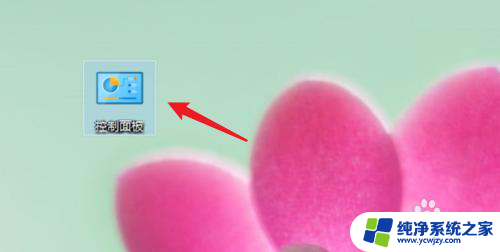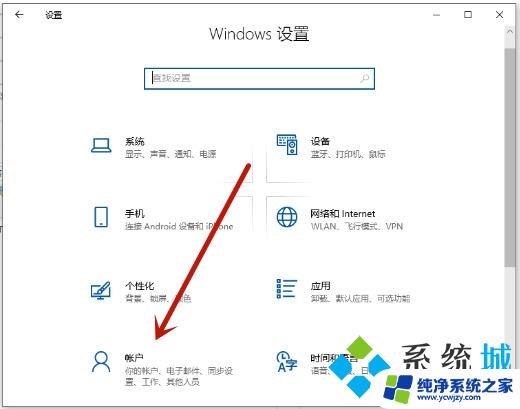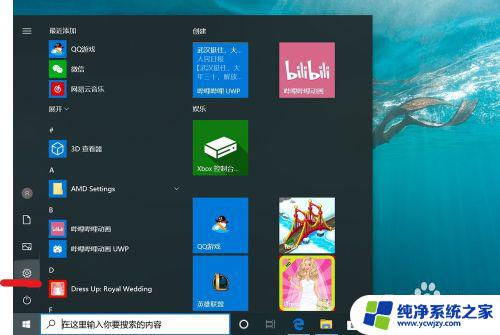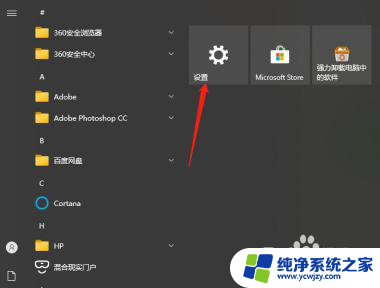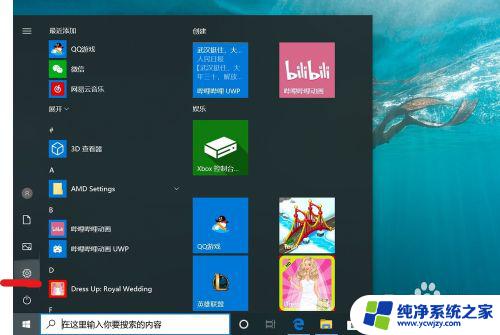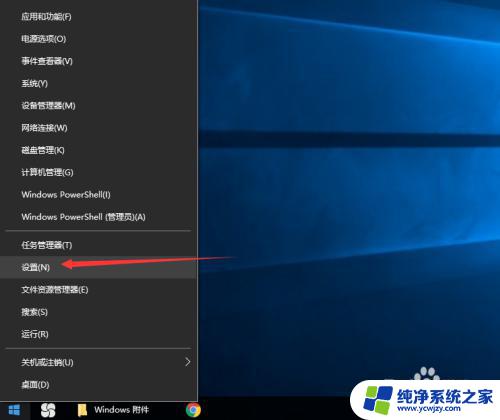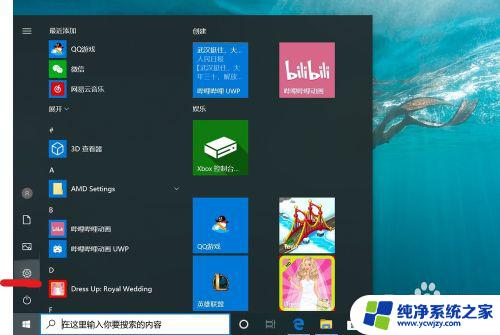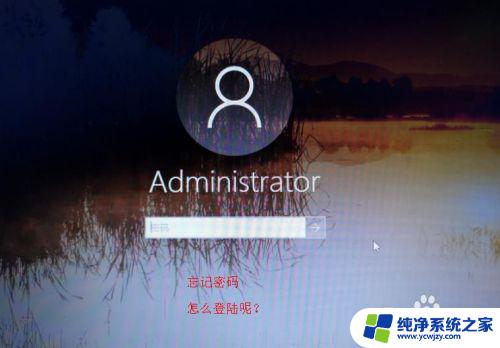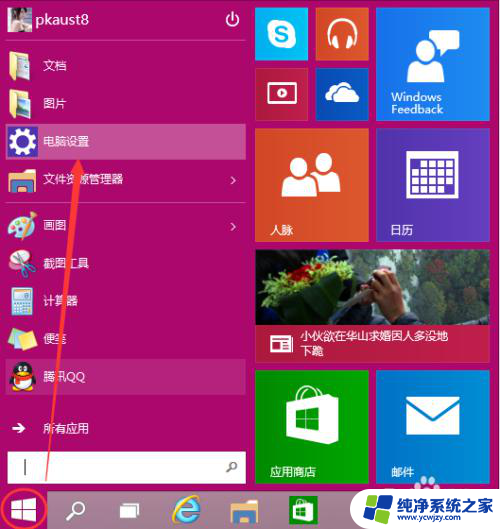有u盘跳过win10开机密码 win10无u盘怎样清除开机密码
更新时间:2024-03-06 10:56:59作者:yang
现如今随着科技的不断发展,我们使用电脑的频率也越来越高,而在使用电脑的过程中,开机密码作为一种重要的安全措施,被广泛应用于各类操作系统中,包括最新的Windows 10。有时候我们可能会忘记开机密码或者希望跳过开机密码的步骤,这就需要我们寻找一些解决方案。其中使用U盘来跳过Windows 10的开机密码是一种常见的方法。如果没有U盘又该如何清除开机密码呢?接下来我们将探讨这个问题并提供一些解决方案。
有u盘跳过win10开机密码
1、首先打开电脑,然后点击右下角的电源图标。如图所示。
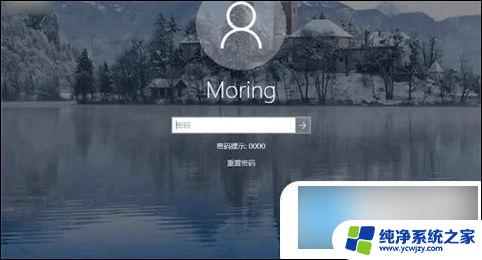
2、在弹出来的选项中,点击重启。
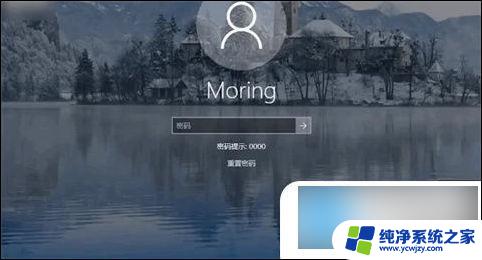
3、在弹出来的提示窗口中,再次点击重启。
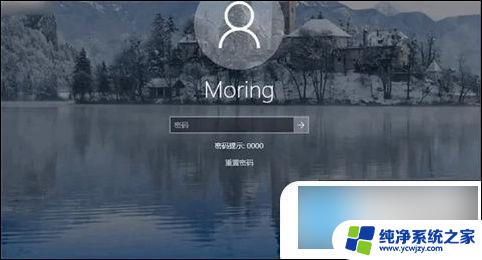
4、打开重启页面后,点击并疑难解答,如图所示。
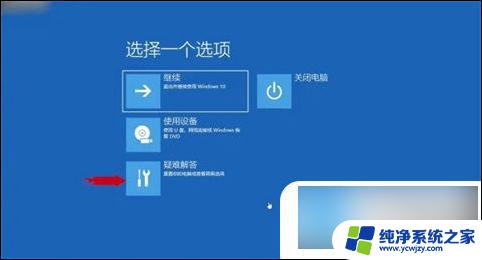
5、打开页面后,点击高级选项,如图所示。
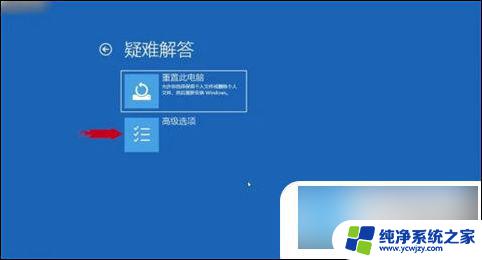
6、打开高级选项后,点击启动设置。
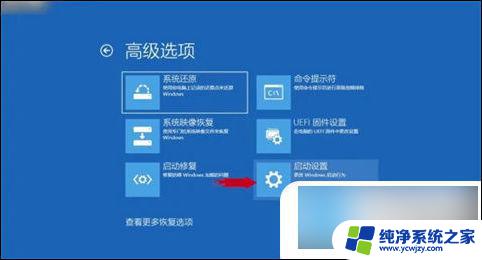
7、打开启动设置页面后,点击重启。
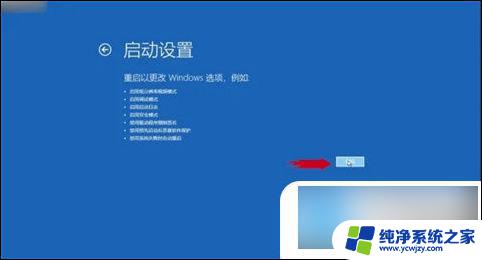
8、接着按下键盘的f6键。
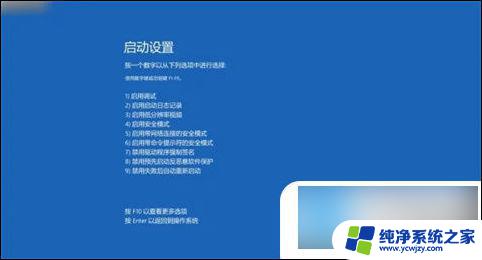
9、最后等待系统自动重启即可。
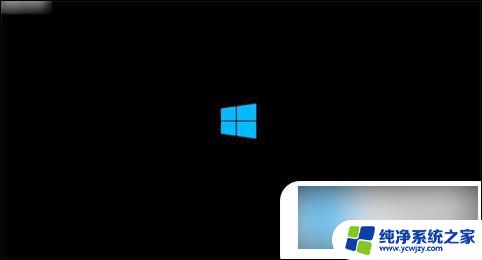
以上是有关如何跳过win10开机密码的全部内容,如果您遇到相同的问题,可以参考本文中的步骤进行修复,希望这对大家有所帮助。